Win11不支持远程桌面怎么办?
时间:2023-07-18 00:02:05
来源:第六下载
作者:会飞的猪
今天小编闲来无事将电脑重装了系统,由原来的win7升级到了win11,升级后的系统发现使用起来有诸多不便,最明显的就是桌面的左下角的菜单栏变化很大,以至于用起来还要先百度一下,尤其是小编经常要用到远程桌面连接,发现提示“你的家庭版Windowns 11 不支持远程桌面”,在经多方查询后,终于找到了最简便的远程桌面连接的快速方法,一起来看看吧。

win11远程桌面连接方法
1、右键点击左下角的开始菜单选项,选择“终端”,如下图所示:
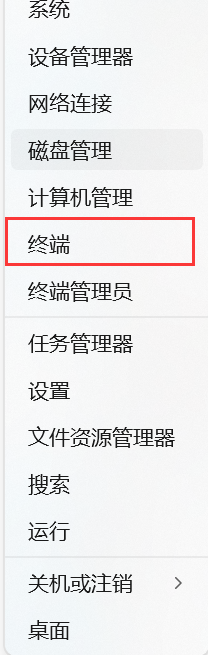
2、进入终端命令行,输入“mstsc”即可,如下图所示:
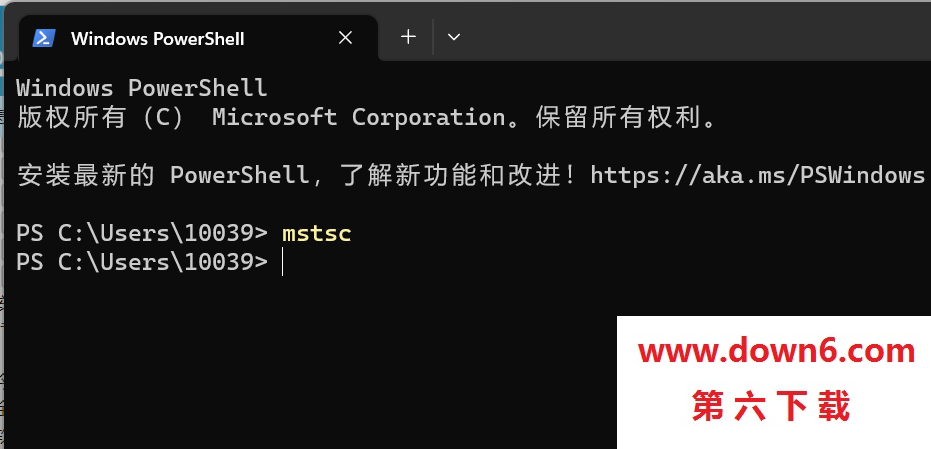
3、自动弹出远程桌面连接对话框,如下图所示:
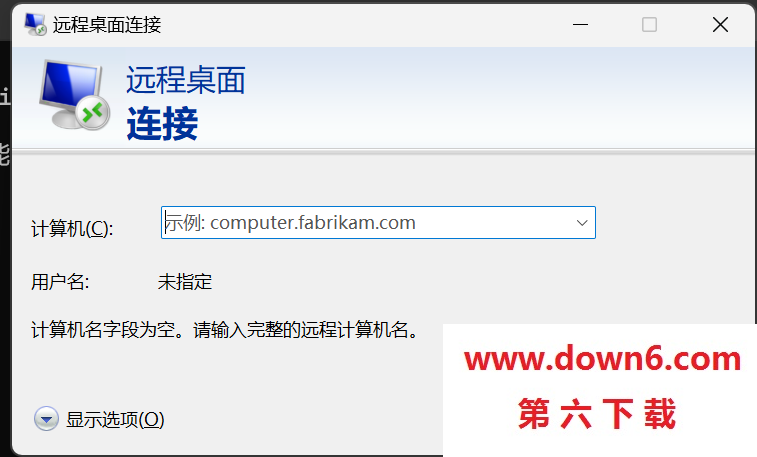
4、输入远程连接地址或域名,端口即可连接成功,小编亲测有效!
ps:网上有很多教程教你先下载第三方远程桌面连接软件,然后再打开防火墙这类的教程均无效,其实只需一个命令(mstsc)即可轻松搞定远程桌面连接。
相关资讯
相关攻略
-
 英伟达显卡白屏、死机怎么办?官方解答来了 2023-07-18
英伟达显卡白屏、死机怎么办?官方解答来了 2023-07-18 -
 GTX 1066和AMD RX590哪个好?AMD RX590价格多少 游戏性能曝光 2023-06-17
GTX 1066和AMD RX590哪个好?AMD RX590价格多少 游戏性能曝光 2023-06-17 -
 出现0x80004005错误代码怎么办? 2023-01-26
出现0x80004005错误代码怎么办? 2023-01-26 -
 分区助手如何把e盘分点给c盘(图文) 2022-11-13
分区助手如何把e盘分点给c盘(图文) 2022-11-13 - 查看更多
-
 iPhone15Pro可以拍空间视频吗 2023-09-23
iPhone15Pro可以拍空间视频吗 2023-09-23 -
 派对之星新手攻略 2023-09-23
派对之星新手攻略 2023-09-23 -
 蛋仔派对中秋节兑换码大全 2023-09-20
蛋仔派对中秋节兑换码大全 2023-09-20 -
 收获日3怎么注册 2023-09-20
收获日3怎么注册 2023-09-20 - 查看更多








